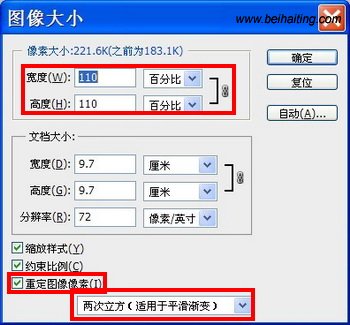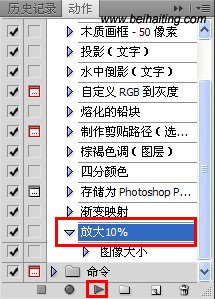|
想要放大照片并且使照片不失真怎么办?我们都知道,一帮情况下,照片放大之后,会使照片出现模糊,使图片失真。那么怎样才能是照片放大之后,让照片保持清晰的状态呢?其实我们借助专业的图片处理软件Photoshop,是可以实现的,下面我们就以Photoshop cs5为例,一起来学习下放大照片不失真,让照片保持清晰、靓丽色彩的方法和步骤,感兴趣的朋友们,不妨好好看看!
原图 步骤1、启动Photoshop CS5,然后打开我们准备放大的图像。 步骤2、选择“图像大小”命令,依下图设置。注意两个地方:一是要勾选“重定像素”,并把插补方法设定为“两次立方”,二是把文档大小的单位设置为百分比,并且只采用110这个百分比,这将把图像增大10%。
温馨提示:当以10%的增量增大图像时,由于某种原因,似乎不会使图像变模糊和柔和。很奇怪也很有趣。
增大后的图像的最终效果
扩展阅读: (责任编辑:IT信息技术民工) |